El contenido visual juega un papel crucial a la hora de atraer e involucrar al público en sus lugares y espacios. Timely software de gestión de espacios le permite mejorar la lista de lugares y espacios agregando bellas imágenes que muestren bien los espacios para eventos.
1. Por qué deberías agregar imágenes a lugares o espacios
Incluir imágenes en los perfiles de su lugar o espacio puede ser crucial por diversas razones.
- Estimular el interés del cliente: En primer lugar, las imágenes proporcionan una sensación de realismo, lo que ayuda a estimular el interés del cliente potencial. En lugar de simplemente leer sobre su lugar o espacio, los visitantes pueden echarle un vistazo. Una imagen única y atractiva puede evocar emociones y deseos fuertes en el espectador que las descripciones de texto simple tal vez no puedan evocar.
- Mejore la participación del usuario: El contenido visual tiende a tener tasas de participación más altas. Las personas tienden a interactuar más con imágenes que simplemente leyendo texto sin formato. Agregar imágenes a lugares o espacios puede generar una mayor participación de los usuarios y generar mayores reservas de espacios.
- Percepción estética: Las fotografías brindan a los espectadores una visión directa de la estética del lugar. Los usuarios comprenden el ambiente, la decoración y la vibra general del lugar. Esto les ayuda a decidir si se alinea con sus expectativas o necesidades, ya sea para una conferencia de negocios, una recepción de boda o una simple reunión social.
- Mejor entendimiento: Un buen conjunto de fotografías permite al cliente obtener una visión clara y completa del espacio, eliminando cualquier posibilidad de conceptos erróneos o falsas expectativas. Esto, a su vez, puede conducir a mayores índices de satisfacción del cliente.
- Reputación y credibilidad mejoradas: Al mostrar imágenes, su empresa muestra transparencia. Esto mejora su reputación como proveedor de espacios para eventos, infunde confianza y le hace parecer más digno de confianza ante los posibles reservadores.
- Mayores reservas: Es probable que las imágenes atractivas y de alta calidad inspiren a los clientes potenciales a realizar una reserva. La falta de imágenes puede generar incertidumbre, mientras que una fotografía precisa y atractiva del lugar mostrará su valor real, mejorando el potencial de reservas.
Por lo tanto, integrar imágenes de calidad en su Timely El software de gestión de espacios no solo es recomendable; es esencial para mejorar la participación, mejorar la experiencia del cliente y potencialmente aumentar sus tarifas de reserva.
2. Cómo agregar imágenes a los lugares
Estos son los pasos para agregar imágenes a los lugares:
- Inicie sesión en su Timely ,.
- En el menú de navegación principal, haga clic en Recintos. Aparecerá una nueva sección, donde podrás ver una lista con tus Lugares actuales.
- A continuación, haga clic en el verde "+Agregar artículo” botón para crear un nuevo lugar. Alternativamente, puede seleccionar un lugar creado previamente, pasar el mouse sobre él y luego hacer clic Editar.
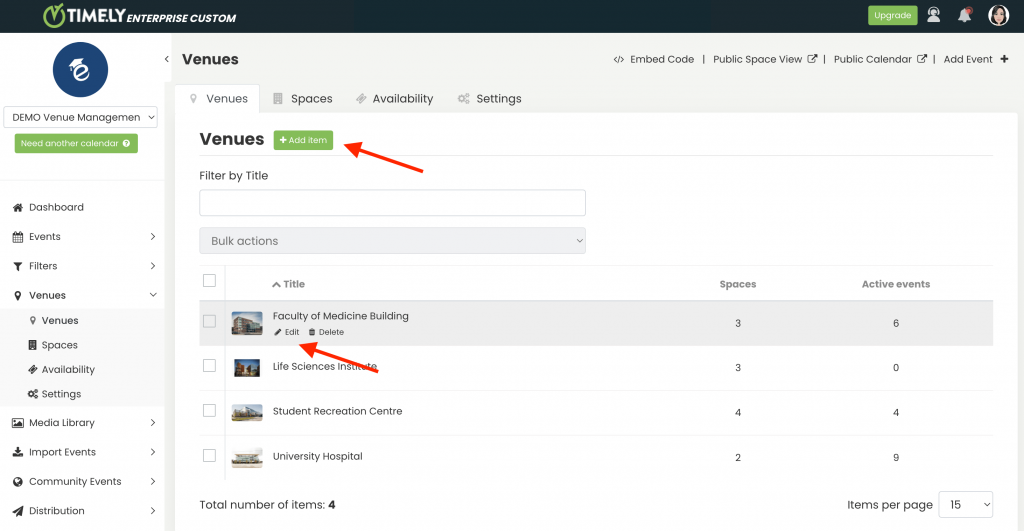
- Aparecerá una nueva sección en el lado derecho de la pantalla, que le permitirá ingresar detalles esenciales del lugar, incluida la imagen relacionada.
- Allí encontrarás dos botones: Biblioteca de medios y Subir.
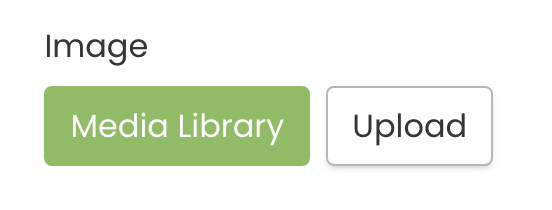
- Para agregar una imagen usada anteriormente, haga clic en Biblioteca de medios. Su galería de imágenes aparecerá en la pantalla. Puede buscar su imagen allí y luego seleccionar el archivo correcto.
- Si desea agregar una nueva imagen, haga clic en el Subir botón. Aparecerá un cuadro emergente que le permitirá seleccionar una imagen de su computadora. Déle un texto alternativo apropiado y luego haga clic en el Guardar botón. Su imagen se almacenará automáticamente en su Timely Biblioteca de medios.
- No olvide guardar su configuración para completar el proceso.
IMPORTANTE: Al cargar imágenes en su Timely cuenta, le recomendamos seguir nuestro Prácticas recomendadas de imágenes en términos de formato de archivo, tamaño, calidad y texto alternativo de imagen.
3. Cómo agregar imágenes a los espacios
Para incluir imágenes en tus espacios, sigue estos rápidos pasos:
- Inicie sesión en su Timely ,.
- En el menú de navegación principal, elija Recintos, luego Espacios. Verás una lista de todos los espacios que has creado.
- Para crear un nuevo espacio, haga clic en el botón verde “+Agregar artículo” botón. Alternativamente, puede editar un espacio existente colocando el mouse sobre él y haciendo clic en Editar.
- Aparecerá una nueva sección en el lado derecho de la pantalla donde podrá ingresar todos los detalles necesarios del espacio, incluidas imágenes en la descripción del espacio y una imagen de portada.
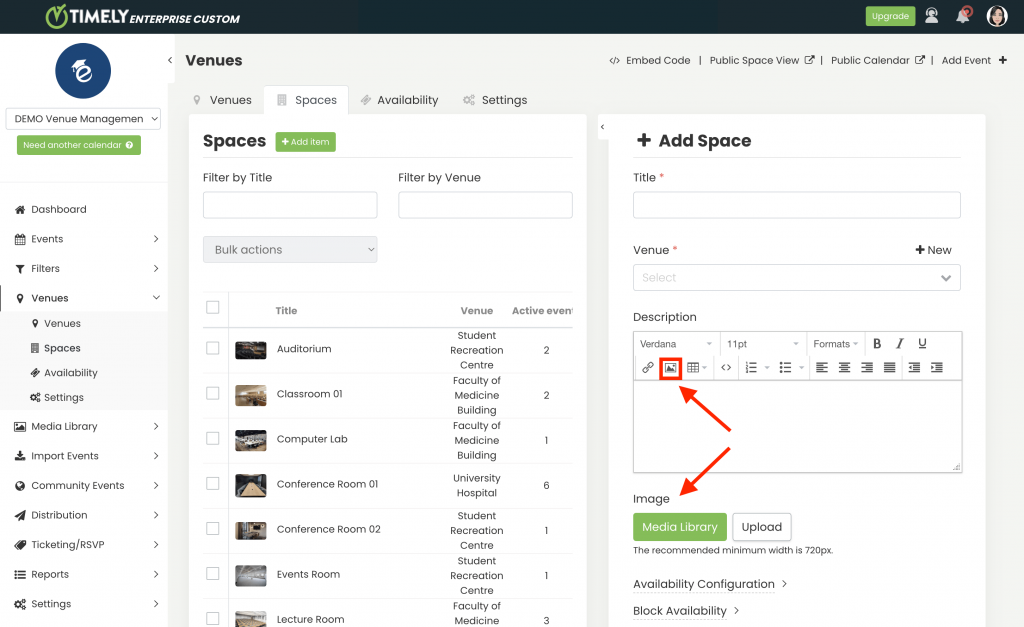
- Si deseas agregar imágenes a la descripción de tu espacio, ve al espacio Descripción sección, luego haga clic en el Insertar/editar imagen icono. Aparecerá un cuadro emergente que le permitirá elegir una imagen de su computadora. A continuación, agregue una descripción de la imagen y luego haga clic en Aceptar.
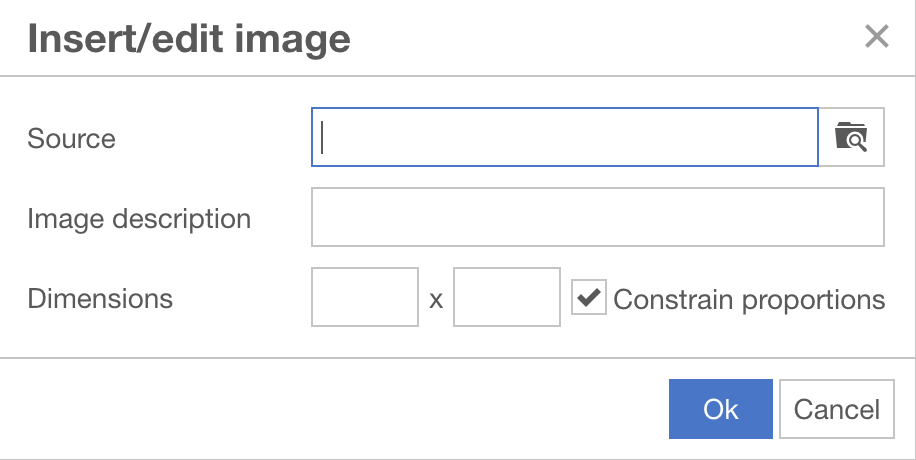
- Para agregar una imagen de portada a su espacio, busque el elemento Imagen. Encontrarás dos botones: Biblioteca de medios y Subir.
- Si desea agregar una imagen utilizada anteriormente, seleccione Biblioteca de medios, y tu galería de imágenes aparecerá en la pantalla. Localice el archivo de imagen correcto y selecciónelo.
- Si desea agregar una nueva imagen, haga clic en el Subir botón. Se le pedirá que elija una imagen de su computadora. Elija el correcto y asígnele un texto alternativo apropiado antes de guardarlo en su Timely Mediateca.
- No olvide guardar su configuración para finalizar el proceso.
Finalmente, el contenido visual da vida a los lugares, incitando a los usuarios a explorar más a fondo. TimelyEl compromiso de mejorar su lugar y sus espacios a través de imágenes le permite mostrarlos de la mejor manera.
¿Necesita ayuda adicional?
Para obtener más orientación y asistencia, visite nuestro Centro de Ayuda. Si tiene alguna consulta o necesita ayuda, no dude en ponerse en contacto con nuestro equipo de éxito del cliente abriendo un ticket de soporte desde su Timely tablero de cuenta.
En caso de que necesite asistencia adicional para implementar y utilizar Timely sistema de gestion de locales, estamos encantados de ayudar. Explora todos los servicios de eventos profesionales y gestionados podemos ofrecerle, y ponte en contacto con nosotros ¡hoy!